Windows7是微软公司开发的一款经典操作系统,它在稳定性和用户友好性方面表现出色。本文将为大家详细介绍如何使用Windows7光盘进行系统安装,让您轻松完成整个过程。

准备工作
在开始安装系统之前,您需要确保已备份重要文件,并准备好Windows7光盘和计算机。确保计算机满足最低系统要求,并关闭所有应用程序。
插入光盘并重启计算机
将Windows7光盘插入计算机的光驱中,并重新启动计算机。在重新启动过程中,按照屏幕上的指示进入BIOS设置。
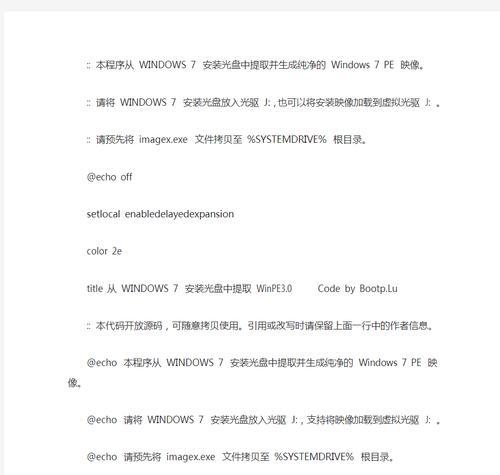
选择引导设备
在BIOS设置中,找到启动选项,并将光驱设置为第一启动设备。保存设置并退出BIOS。
启动安装程序
计算机重新启动后,会自动从Windows7光盘启动安装程序。按照屏幕上的指示选择语言、时间和货币格式以及键盘或输入方法。
点击“安装现在”
在安装程序的欢迎页面上,点击“安装现在”按钮,开始安装Windows7操作系统。
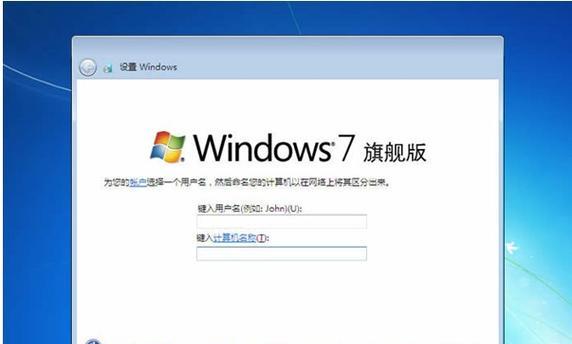
同意许可协议
阅读并接受Windows7的许可协议。只有同意协议,才能继续进行安装。
选择安装类型
在安装类型页面上,选择“自定义(高级)”选项,以便进行更详细的系统配置。
创建新分区
在磁盘分区页面上,点击“新建”按钮,按照需要的大小设置新的分区,并给它们分配一个合适的名称。
选择系统分区
从分区列表中选择其中一个作为系统分区,并点击“下一步”按钮。
系统安装中
系统开始安装过程,在此期间,您可以选择需要的语言设置、时区和键盘布局。
用户账户设置
在安装完成后,设置计算机的名称和用户账户信息。为了保护您的系统,建议设置一个强密码。
等待安装完成
系统会自动完成剩余的安装过程,并在这个过程中可能需要几次重新启动。请耐心等待。
系统设置
在安装完成后,Windows7会根据您的配置自动进行系统设置和优化。
更新驱动程序和软件
安装完成后,确保更新计算机的驱动程序和常用软件,以获得更好的性能和安全性。
完成安装
恭喜您!现在您已经成功安装了Windows7操作系统。您可以开始使用全新的Windows7系统了。
本文详细介绍了使用Windows7光盘进行系统安装的步骤,从准备工作到最后的安装完成,希望能够帮助读者轻松安装Windows7操作系统,并享受其稳定和用户友好的特点。





